iOS 15 專注模式可說是這次新功能中,我最愛之一,只要設定妥當,就能大幅提升工作效率,讓 iPhone 在這段時間降低大多數的通知打擾,但又不會措施重要訊息、來電,如果你還不知道怎麼使用這功能,下面就來教大家。
目錄
如何找到 iOS 15 的專注模式功能?
升級到 iOS 15 之後,專注模式就會出現在控制中心介面中,只需要滑開即可找到。
步驟 1 – 由右上往下滑,打開控制中心
打開控制中心畫面後,左邊就能看到專注模式: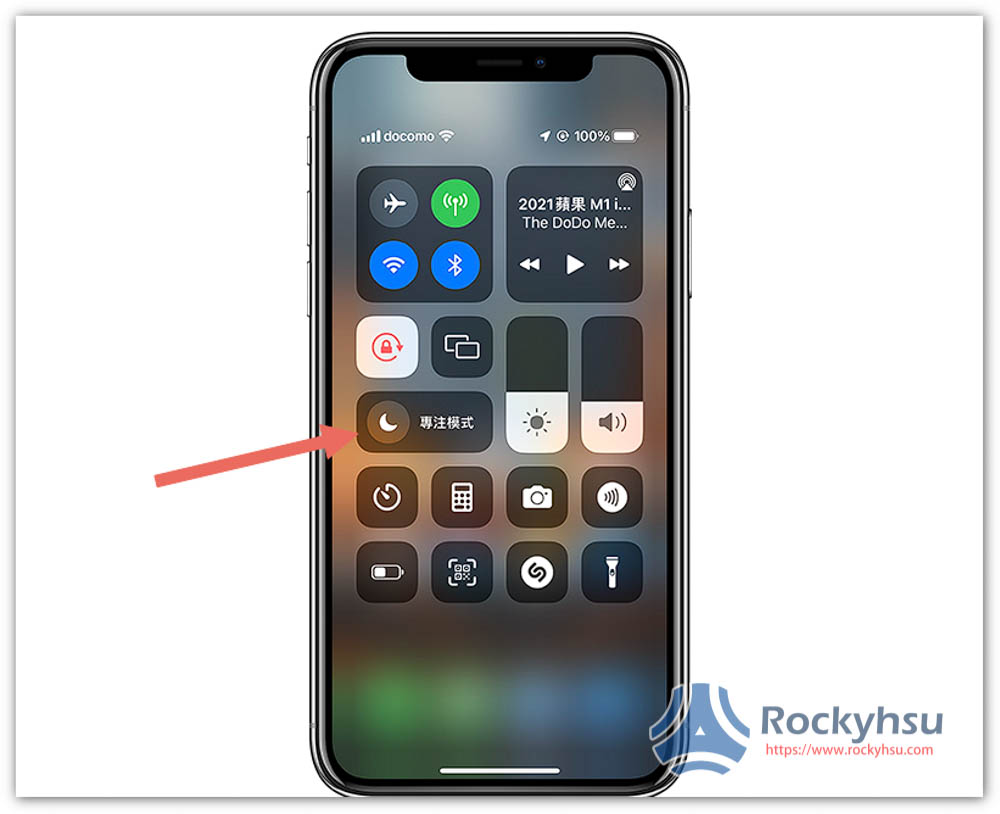
步驟 2 – 啟用你要的模式
過去的勿擾模式、睡眠都能在這邊找到,另外還多了個人、工作兩種模式,首次使用需要設定: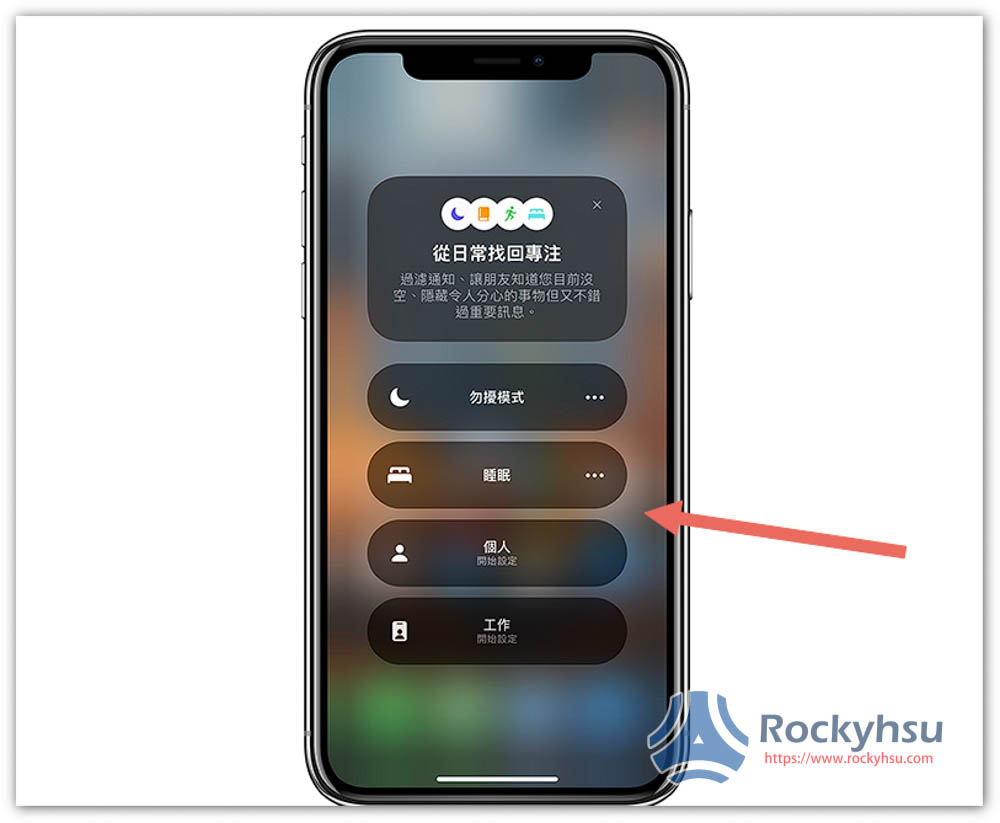
設置個人、工作專注模式的操作步驟
一般來說,個人模式主要適用於平常放假時,你不希望被打擾的休閒片刻,如:讀書、打電動、看電影之類。而工作模式當然就是上班時候用。
你可以直接從控制中心的專注模式,點擊個人或工作開始設置,也能從設定中裡面啟用。
步驟 1 – 打開設定,進入專注模式
打開 iOS 設定後,往下滑即可找到專注模式,進入之後就能設置四種專注模式,這裡我以個人為例: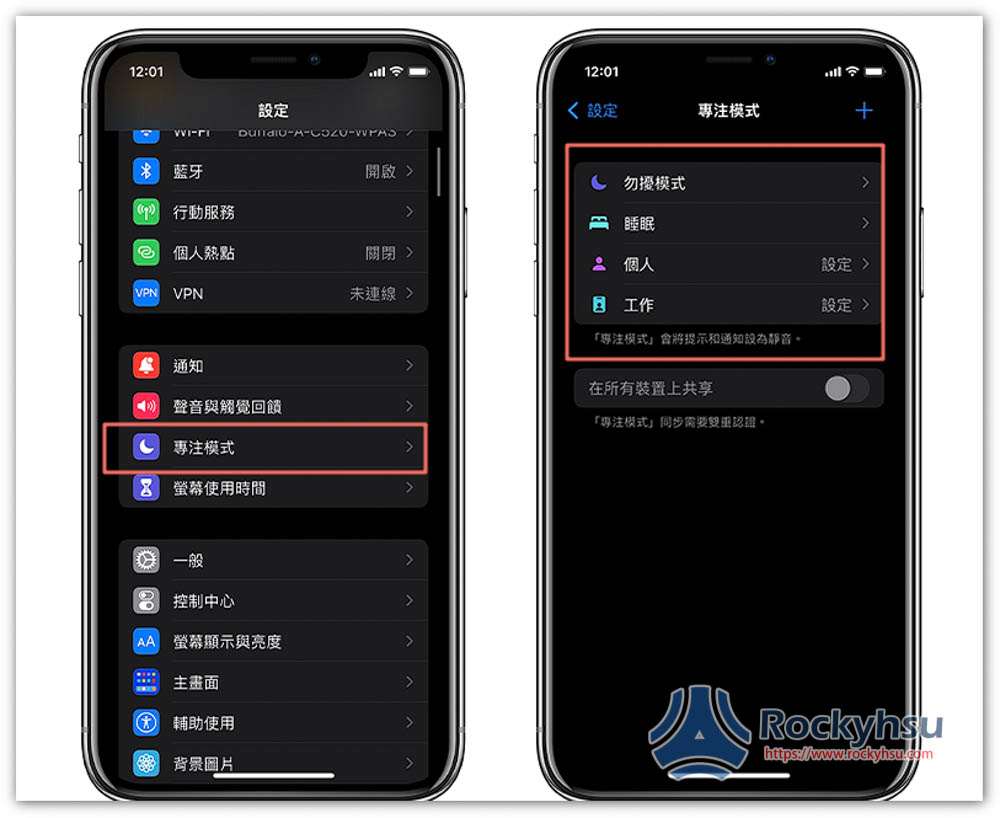
步驟 2 – 進入設置導航
首次設置個人或工作專注模式都會跳出這畫面,按下一步: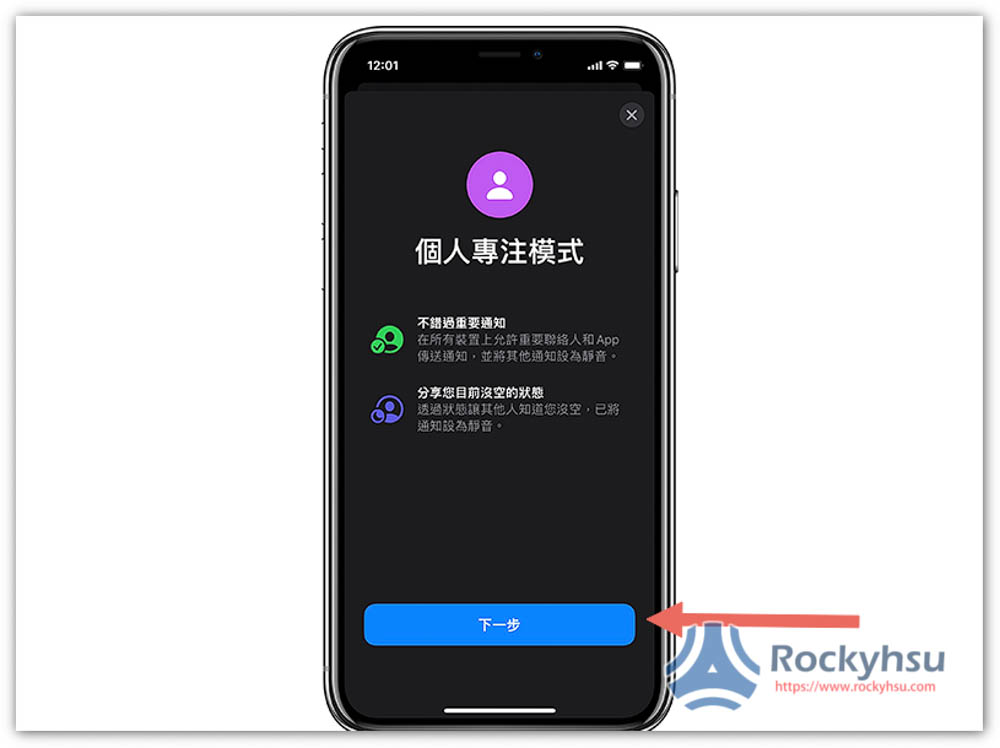
步驟 3 – 設定你要允許的聯絡人、App 通知
接著選擇哪些聯絡人與 App,你會收到通知,點擊 + 可加入清單,如果都不想收到,就按 “不允許”,這樣就設置完成了: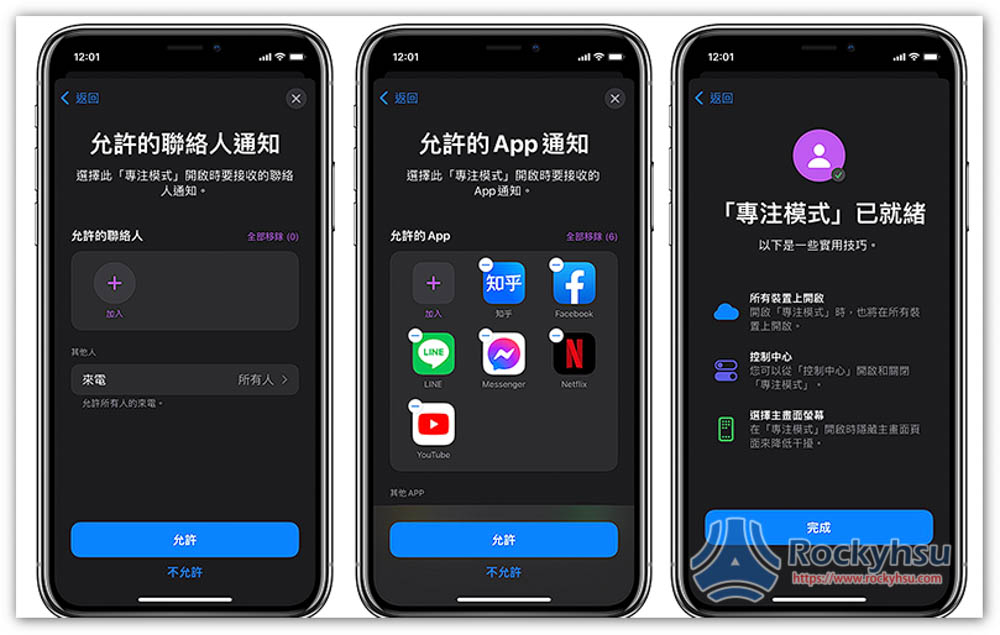
步驟 4 – 如有需要,可隨時進到各專注模式設置中調整
所有設置之後也都能更改,你可以隨時根據需求調整。比較值得注意的是 “加入排程或自動化操作” 這功能: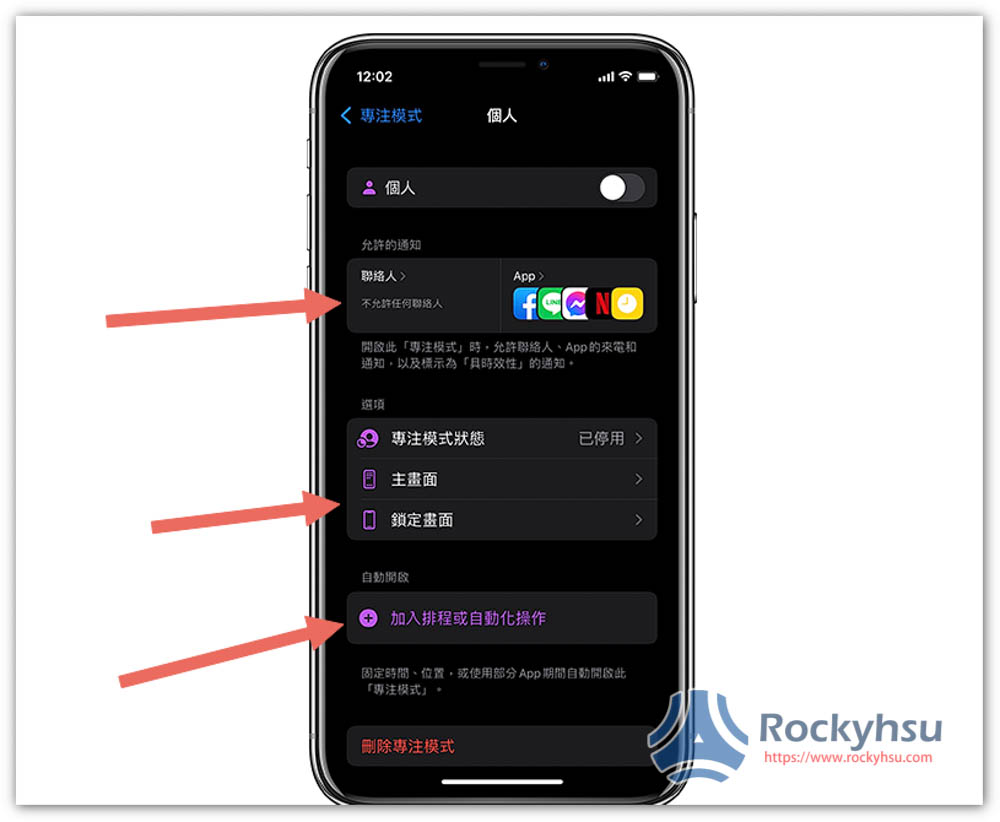
在這裡,你可以設定專注模式的自動化操作,如:你希望什麼時間、抵達那個位置、又或是打開某個 App 自動開啟專注模式: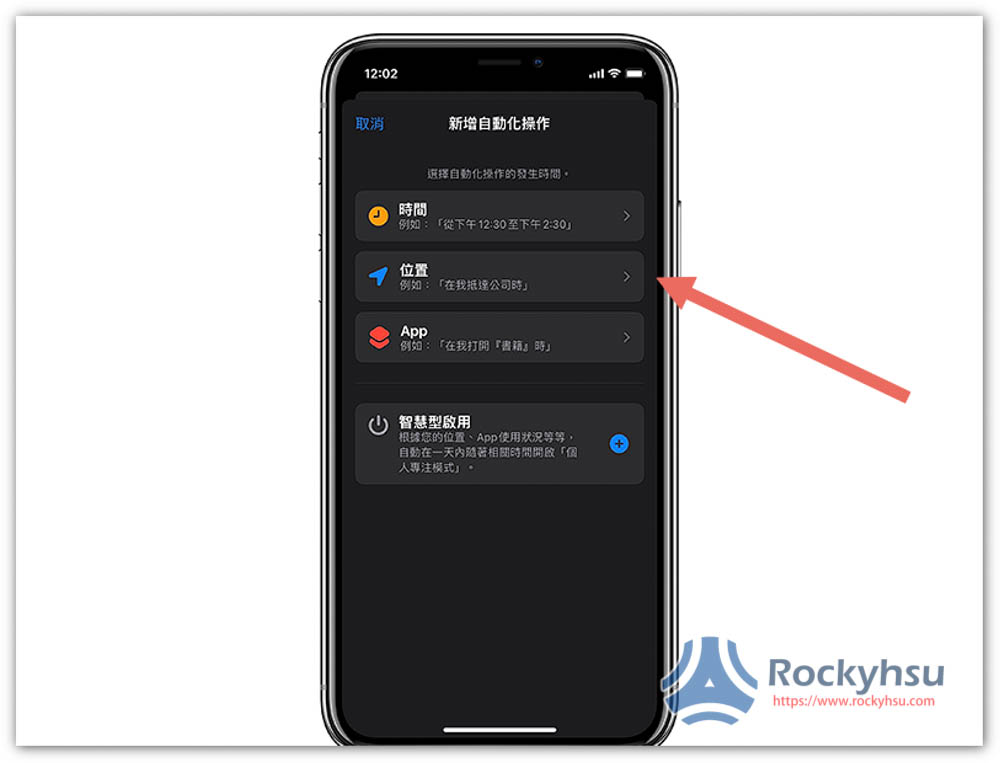
精選文章:
藉由自動化操作,讓專注模式更聰明
對於每日行程固定的人來說,很推薦設置自動化操作,這樣就算再忙,也不怕忘記打開。
自動化時間啟用
在時間設定中,你除了能設置開始與結束日期,一週哪幾天執行也行: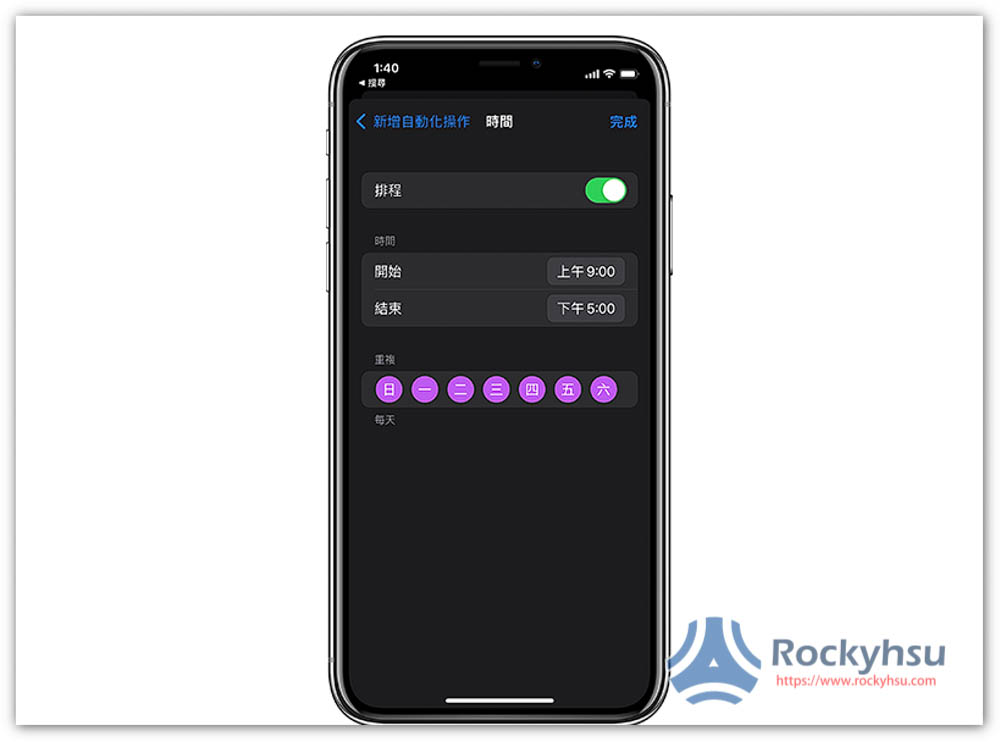
自動化位置啟用
位置設定中則是指定一個地點,當你人到那邊時,就會自動啟用專注模式: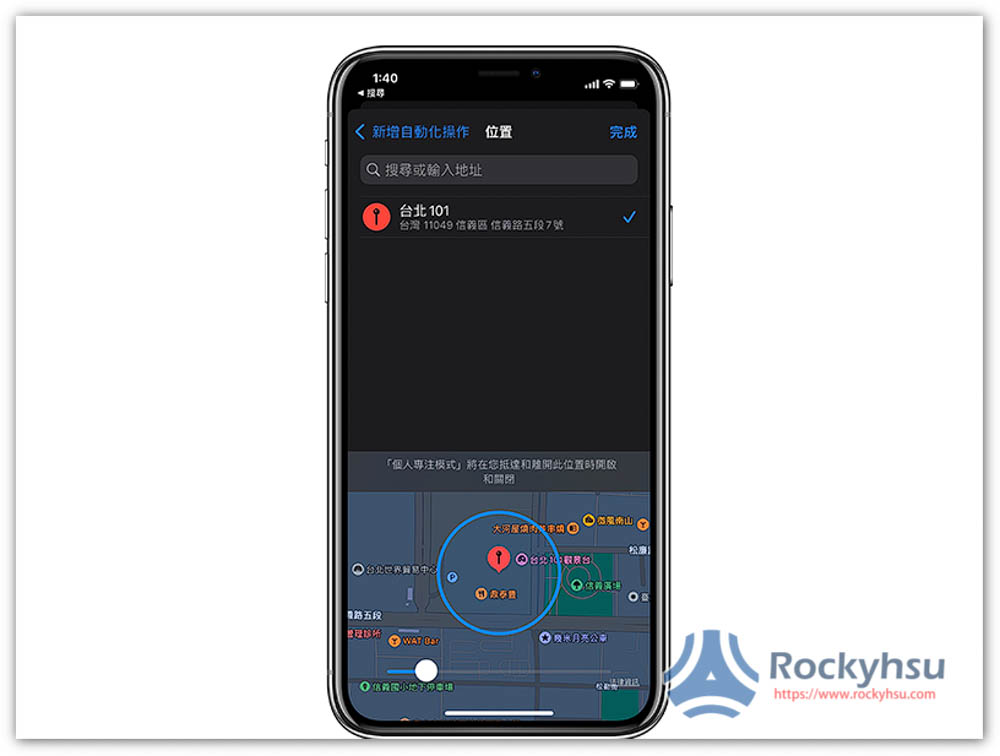
自動化 App 啟用
App 設定中,你可以選擇打開某個 App,如:你常玩的遊戲、工作時回復 E-Mail、Skype 開會之類,就會自動啟用專注模式: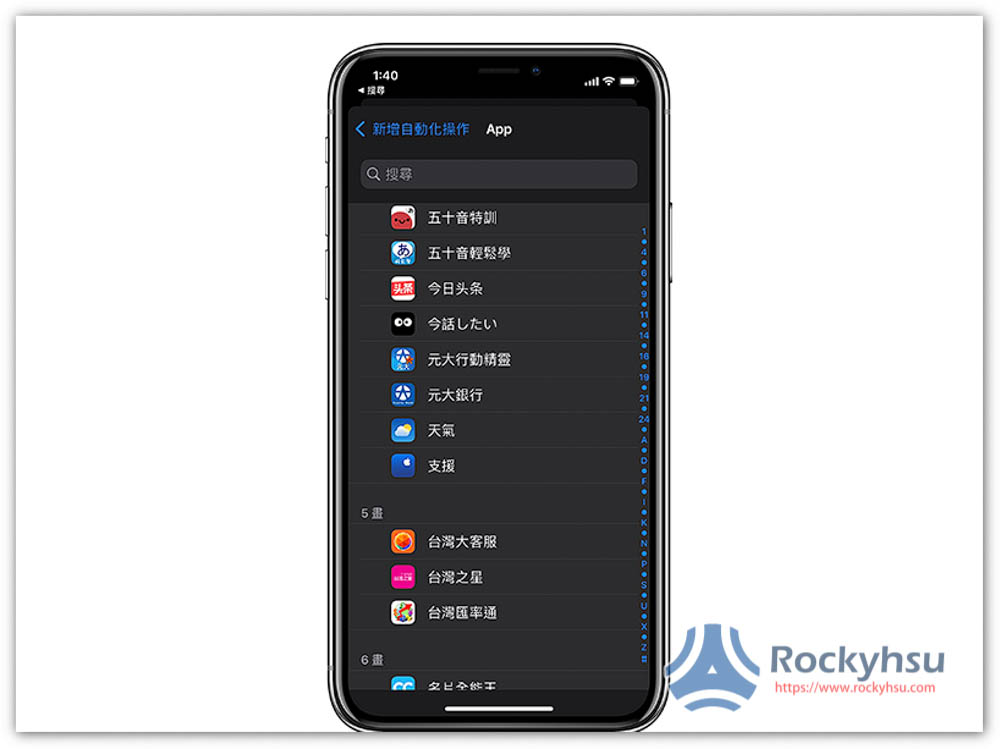
常見問與答
-
個人、工作專注模式也能跟其他蘋果設備同步嗎?
可以,如:當你開啟個人專注模式時,Apple Watch 也會自動切換至個人專注模式。
-
所有 iPhone 都能用專注模式嗎?
是的,只要你的 iPhone 升級到 iOS 15,就能獲得這功能。
補充資料:Apple 官網 iOS 15 介紹

